Kļūdu 10099 parasti izraisa serveris, un tā ietekmē visas platformas
- Ja Pokémon TCG Live nedarbojas datorā, mēģiniet mainīt laika joslas iestatījumus.
- Šo problēmu var izraisīt arī failu bojājums, tāpēc, lai to novērstu, iespējams, būs jāpārinstalē spēle.
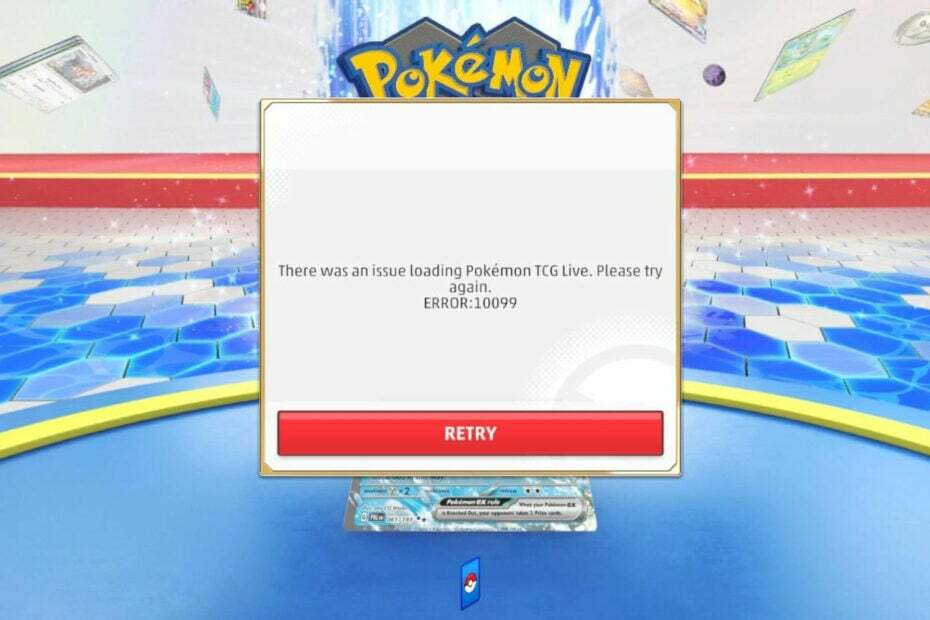
Daudzi lietotāji ir ziņojuši par Pokemon TCG tiešraides kļūdu 10099, un šī kļūda neļaus jums sākt spēli datorā.
Kā redzat, tā ir liela problēma tiešsaistes spēlēm, jo jūs nevarēsit nodot pieteikšanos ekrānā, taču mums ir izdevies nākt klajā ar dažiem risinājumiem, kas varētu palīdzēt jums to novērst problēma.
Kas ir Pokémon TCG Live kļūda 10099?
Kā mēs pārbaudām, pārskatām un vērtējam?
Pēdējos 6 mēnešus esam strādājuši, lai izveidotu jaunu satura veidošanas pārskatīšanas sistēmu. Izmantojot to, mēs pēc tam esam pārveidojuši lielāko daļu rakstu, lai sniegtu faktiskas praktiskas zināšanas par mūsu izstrādātajām ceļvežiem.
Sīkāku informāciju varat lasīt kā mēs pārbaudām, pārskatām un vērtējam pakalpojumā WindowsReport.
- Šī ir servera puses kļūda, kas ietekmē visas platformas.
- Kļūdu dēļ problēma parādīsies, izmantojot noteiktas laika joslas.
- Bojāta instalēšana var izraisīt šo problēmu datorā.
Kā Pokémon TCG Live izlabot kļūdu 10099?
1. Mainiet tastatūras izkārtojumu
- Uzdevumjoslas apakšējā labajā stūrī noklikšķiniet uz valodas joslas.

- Pārliecinies ka Angļu ir atlasīts.

- Alternatīvi, jūs varat izmantot Alt + Shift vai Windows + Kosmoss lai pārslēgtos starp dažādiem tastatūras izkārtojumiem.
- Pēc izkārtojuma maiņas sāciet spēli.
2. Mainiet savu laika joslu
- Ar peles labo pogu noklikšķiniet uz laika Uzdevumjosla un izvēlēties Pielāgojiet datumu/laiku.

- Iestatiet laika joslu uz UTC -6 vai UTC -8.

- Saglabāt izmaiņas.
Tas ir tikai risinājums, tādēļ, ja tas darbojas, jums tas būs jāizmanto ikreiz, kad vēlaties sākt spēli.
3. Pārinstalējiet spēli kā administrators
- Nospiediet pogu Windows taustiņš + es lai atvērtu Iestatījumu lietotne.
- Tālāk dodieties uz Lietotnes un atlasiet Instalētās lietotnes.

- Atrodiet Pokemon TCG tiešraide un noklikšķiniet uz Atinstalēt tai blakus.
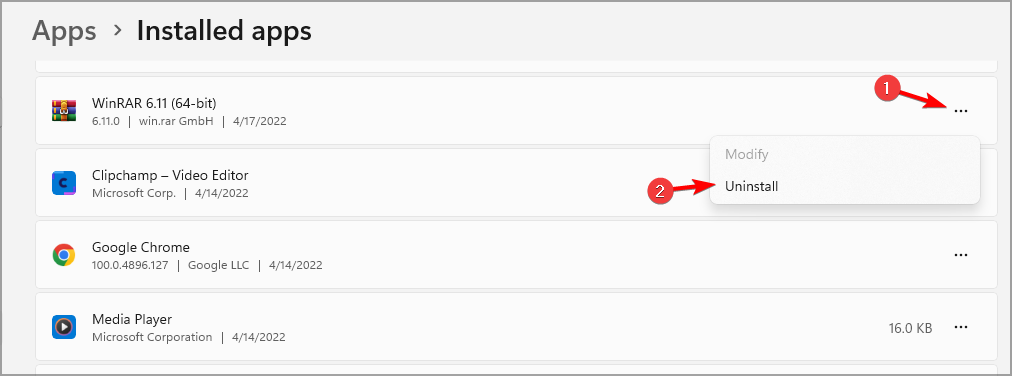
- Izpildiet ekrānā redzamo procesu, lai atinstalētu spēli.
- Kad spēle ir atinstalēta, nospiediet Windows taustiņš + R un ievadiet aplikācijas dati.

- Tagad jums vajadzētu redzēt trīs direktorijus. Dodieties uz katru no tiem, meklējiet Pokemon direktoriju un, ja tas ir pieejams, izdzēsiet to. Noteikti pārbaudiet visus 3 direktorijus.
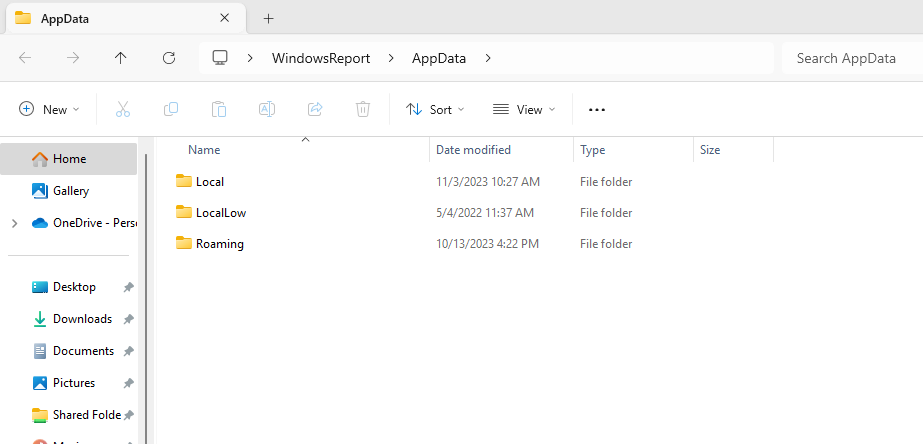
- Pēc tam lejupielādējiet Pokemon TGC Live instalācijas failu un iegaumējiet tā lejupielādes vietu. Mūsu piemērā tā ir mape Lejupielādes, taču jūsu datorā tā var atšķirties.
- Tālāk nospiediet Windows taustiņš + S, tips cmdun izvēlieties Izpildīt kā administratoram.

- No 7. darbības mainiet direktoriju uz iestatīšanas faila atrašanās vietu. Mūsu piemērā komanda ir šāda:
cd C:\Users\WindowsReport\Downloads
- Visbeidzot, palaidiet, ierakstiet tālāk norādīto, lai palaistu iestatīšanas failu
PokemonTCGLiveInstaller.msi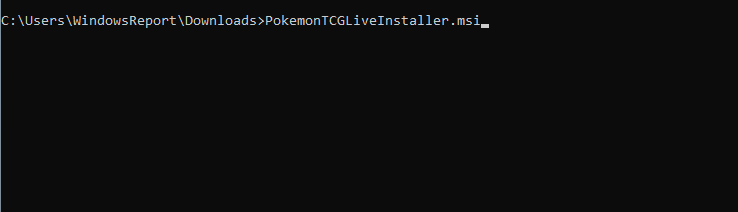
- Izpildiet ekrānā redzamās darbības, lai instalētu spēli un pārbaudītu, vai tas atrisina problēmu.
Pokemon TCG Live kļūdu 10099 datorā izraisa laika joslas traucējumi vai bojāta instalācija, taču ātra atkārtota instalēšana parasti to novērš.
- Diablo 4 kļūdas kods 395002: konts pašlaik ir bloķēts [Labot]
- Kā vietnē Fortnite labot kļūdas kodu 91
Lai gan datoriem ir daudz Pokemon spēļu, tām joprojām ir noteiktas problēmas. Daudzi par to ziņoja Pokemon Showdown nedarbojas tiem, savukārt citi ziņoja Pokemon Home kļūdas kods 400.
Runājot par to, jūs varat arī spēlēt Pokemon Go operētājsistēmā Windows, un mums ir padziļināts ceļvedis, kas parāda, kā to izdarīt.
Kādu risinājumu izmantojāt, lai datorā labotu Pokemon TCG Live kļūdu 10099? Kopīgojiet to ar mums komentāros zemāk!
